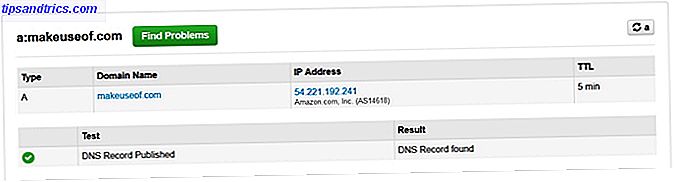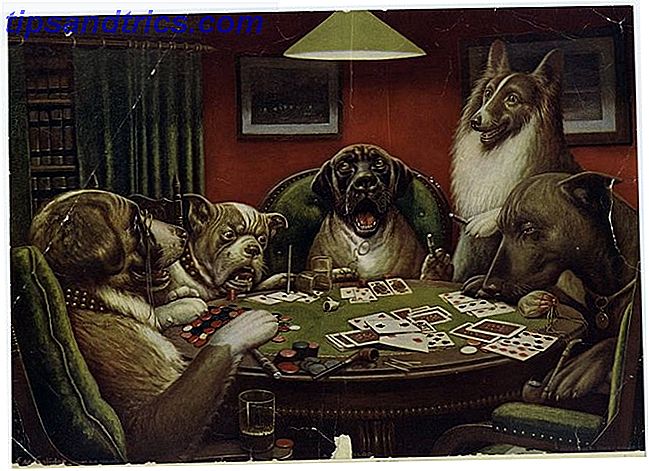Το Windows Store είναι η επίσημη αγορά της Microsoft για τη λήψη εφαρμογών, αλλά πολλοί χρήστες αντιμετωπίζουν συχνά προβλήματα κατά τη χρήση του Store ή των εφαρμογών που υπάρχουν μέσα σε αυτό. Έχουμε στρογγυλοποιήσει τα βήματα που βοηθούν στην επίλυση της συντριπτικής πλειοψηφίας των ζητημάτων.
Εάν εκτελείται ένα εργαλείο αντιμετώπισης προβλημάτων για την αυτόματη ανίχνευση και επιδιόρθωση ζητημάτων ή εκκαθάριση της μνήμης cache, είναι πιθανό ότι μία από τις χρήσιμες συμβουλές παρακάτω θα κάνει τη δουλειά.
Εάν έχετε τη δική σας συμβουλή για να βοηθήσετε στην επίλυση του προβλήματος των Windows Store ή της εφαρμογής, φροντίστε να το μοιραστείτε στην ενότητα σχολίων.
1. Χρησιμοποιήστε την Αντιμετώπιση προβλημάτων των Υπηρεσιών αποθήκευσης των Windows Store
Η Microsoft έχει ένα εργαλείο αντιμετώπισης προβλημάτων που σαρώνει το σύστημά σας και ανιχνεύει τυχόν προβλήματα που ενδέχεται να αποτρέψουν την ορθή λειτουργία των εφαρμογών των Windows Store. Στη συνέχεια, αν είναι δυνατόν, τα διορθώνει αυτόματα χωρίς να χρειάζεται να κάνετε τίποτα.
Παρόλο που το εργαλείο αντιμετώπισης προβλημάτων δεν είναι ενσωματωμένο στα Windows, μπορείτε εύκολα να το κατεβάσετε δωρεάν από τον ιστότοπο της Microsoft. Θα χρειαστείτε μια συγκεκριμένη έκδοση, ανάλογα με την έκδοση του λειτουργικού σας συστήματος, είτε τη λήψη των Windows 10 είτε τη λήψη των Windows 8.
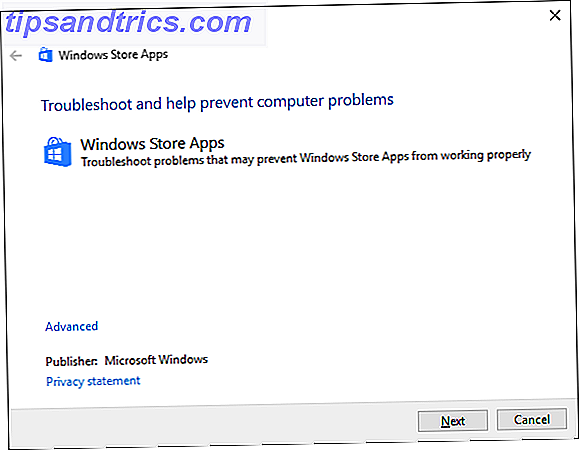
Ανοίξτε το αρχείο με τον "Οδηγό αντιμετώπισης προβλημάτων διάγνωσης" (Diagnostics Troubleshooting Wizard), ο οποίος θα πρέπει να είναι προεπιλεγμένος. Στη συνέχεια, ακολουθήστε τον οδηγό, πατώντας Επόμενο για να προχωρήσετε στα στάδια.
Αν εντοπιστούν προβλήματα, τότε το εργαλείο αντιμετώπισης προβλημάτων θα προσπαθήσει να τα λύσει. Μπορεί να μην είναι σε θέση να τα διορθώσουν ή ίσως να μην βρουν κάποια προβλήματα, αλλά είναι σίγουρα αξίζει να το δοκιμάσετε ούτως ή άλλως.
2. Εκκαθαρίστε την προσωρινή μνήμη αποθήκευσης
Η εκκαθάριση της προσωρινής μνήμης του Store μπορεί να βοηθήσει στην επίλυση προβλημάτων κατά την εγκατάσταση ή την ενημέρωση εφαρμογών. Στην πραγματικότητα, η εκκαθάριση cache μπορεί να επιλύσει πολλά προβλήματα των Windows 7 Κρυφό Windows Caches & Πώς να τους διαγράψετε 7 κρυφές κρυφές μνήμες των Windows & Πώς να τους καθαρίσετε Τα αποθηκευμένα αρχεία μπορούν να πάρουν πολλά bytes. Ενώ τα ειδικά εργαλεία μπορούν να σας βοηθήσουν να απελευθερώσετε χώρο στο δίσκο, ίσως να μην ξεκαθαρίσουν όλα αυτά. Σας δείχνουμε πώς μπορείτε να απελευθερώσετε το χώρο αποθήκευσης με μη αυτόματο τρόπο. Διαβάστε περισσότερα . Είναι απίστευτα εύκολο να τρέξει και θα διαρκέσει μόνο μισό λεπτό.

Πατήστε το πλήκτρο Windows + R για να ανοίξετε την εκτέλεση, στη συνέχεια πληκτρολογήστε wsreset.exe και κάντε κλικ στο OK . Θα ανοίξει ένα κενό παράθυρο γραμμής εντολών, αλλά θα είστε σίγουροι ότι η εκκαθάριση της κρυφής μνήμης είναι αδύνατη. Μετά από περίπου δέκα δευτερόλεπτα το παράθυρο θα κλείσει και το Store θα ανοίξει αυτόματα.
3. Επαναφέρετε τα στοιχεία του Windows Update
Εάν αντιμετωπίζετε πρόβλημα με την ενημέρωση του Store ή των ίδιων των εφαρμογών, θα πρέπει να προσπαθήσετε να επαναφέρετε τα στοιχεία του Windows Update. Χειροκίνητα, υπάρχει ένα εργαλείο αντιμετώπισης προβλημάτων για αυτό! Μπορείτε να πάρετε τη σωστή έκδοση απευθείας από τη Microsoft, ανάλογα με το λειτουργικό σας σύστημα, από τη σελίδα υποστήριξής τους.
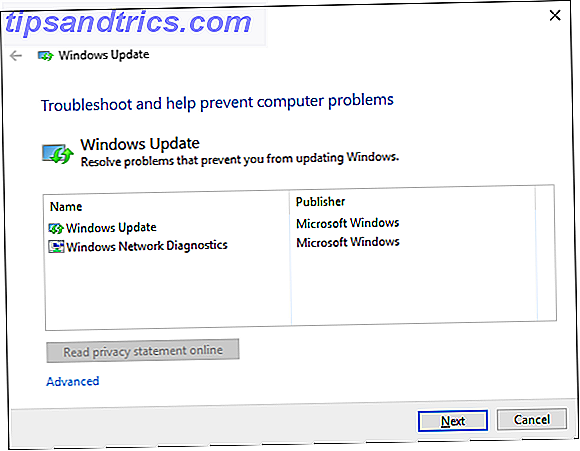
Εκτελέστε το εργαλείο αντιμετώπισης προβλημάτων και κάντε κλικ στο κουμπί Επόμενο για να προχωρήσετε στα στάδια. Αυτόματα ανιχνεύει και διορθώνει τυχόν προβλήματα, αν είναι δυνατόν. Εάν αυτό δεν κάνει τη δουλειά τότε ελέγξτε τον οδηγό μας για την επίλυση προβλημάτων του Windows Update Πώς να επιλύσετε τα προβλήματα του Windows Update σε 5 εύκολα βήματα Πώς να επιλύσετε τα προβλήματα του Windows Update σε 5 εύκολα βήματα Έχει αποτύχει το Windows Update; Ίσως η λήψη να έχει κολλήσει ή η ενημέρωση αρνήθηκε να εγκαταστήσει. Θα σας δείξουμε πώς μπορείτε να διορθώσετε τα πιο συνηθισμένα προβλήματα με το Windows Update στα Windows 10. Διαβάστε περισσότερα για κάποιες άλλες λύσεις.
4. Επεξεργαστείτε το μητρώο για σφάλματα σύνδεσης
Εάν εμφανίζετε σφάλμα σύνδεσης κατά την εκκίνηση του καταστήματος, τη λήψη μιας εφαρμογής ή την ενημέρωση μιας εφαρμογής, ίσως είναι καιρός να κατευθυνθείτε στο μητρώο. Βεβαιωθείτε ότι ακολουθείτε αυτές τις οδηγίες προσεκτικά επειδή λάθος επεξεργασίες στο μητρώο μπορεί να προκαλέσει περαιτέρω προβλήματα Πώς να μην τυχαία Mess Up επάνω στο μητρώο των Windows Πώς να μην τυχαία Mess Up το μητρώο των Windows Εργασία με το μητρώο των Windows; Λάβετε υπόψη αυτές τις συμβουλές και θα είναι πολύ λιγότερο πιθανό να προκαλέσετε βλάβη στον υπολογιστή σας. Διαβάστε περισσότερα .

Πρώτα, πατήστε το Windows Key + R για να ανοίξετε την εκτέλεση. Εισαγάγετε regedit και κάντε κλικ στο OK . Θα ανοίξει ο Επεξεργαστής Μητρώου. Χρησιμοποιώντας τους φακέλους στα αριστερά, μεταβείτε στην ακόλουθη διαδρομή φακέλου:
HKEY_LOCAL_MACHINE \ SOFTWARE \ Microsoft \ WindowsNT \ CurrentVersion \ NetworkList \ Προφίλ
Κάντε δεξί κλικ στα Προφίλ, επιλέξτε Δικαιώματα και στη συνέχεια κάντε κλικ στο κουμπί Για προχωρημένους . Tick Αντικαταστήστε όλες τις καταχωρίσεις δικαιωμάτων παιδιού με κληρονομικές καταχωρήσεις δικαιωμάτων από αυτό το αντικείμενο και κάντε κλικ στο OK . Τώρα επανεκκινήστε το σύστημά σας και ελπίζουμε ότι το πρόβλημά σας θα επιλυθεί.
5. Επανατοποθετήστε το Windows Store
Δεν είναι δυνατή η κατάργηση της εγκατάστασης της εφαρμογής Store, οπότε το πλησιέστερο που μπορούμε να κάνουμε είναι να το καταχωρήσουμε ξανά στο σύστημά σας. Πρώτα, εκτελέστε μια αναζήτηση συστήματος για powershell, στη συνέχεια κάντε δεξί κλικ στο σχετικό αποτέλεσμα και επιλέξτε Run as administrator . Με απλά λόγια, το PowerShell είναι ένα περιβάλλον scripting που μπορεί να χρησιμοποιηθεί για την αυτοματοποίηση εργασιών.
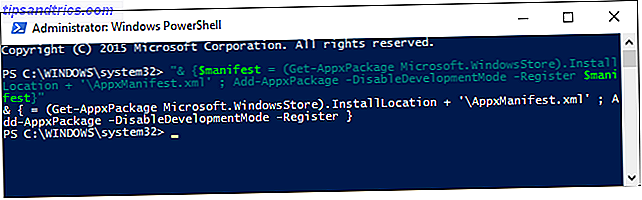
Εάν χρησιμοποιείτε Windows 10, εισαγάγετε τα ακόλουθα και, στη συνέχεια, πατήστε Enter :
"& {$ manifest = (Get-AppxPackage Microsoft.WindowsStore) .InstallLocation + '\ AppxManifest.xml'; Προσθήκη-AppxPackage -DisableDevelopmentMode -Register $ manifest}" Εάν χρησιμοποιείτε τα Windows 8, εισάγετε αυτή την εντολή αντί:
Προσθέστε-AppxPackage -DisableDevelopmentMode -Σημειώστε $ Env: SystemRoot \ WinStore \ AppxManifest.XML
Τώρα μπορείτε να κλείσετε το PowerShell και να ανοίξετε την εφαρμογή Store, όπου ελπίζουμε ότι το πρόβλημά σας θα έχει επιλυθεί.
Είναι το κατάστημα αξίζει τον κόπο;
Ας ελπίσουμε ότι μία από τις συμβουλές παραπάνω έχει διορθώσει το πρόβλημά σας. Εάν δεν συμβαίνει, ελέγξτε τον οδηγό μας σχετικά με την αντιμετώπιση προβλημάτων των εφαρμογών των Windows Πώς να αντιμετωπίσετε τα προβλήματα αν τα Windows 8.1 Apps δεν θα ανοίξουν ή να εγκαταστήσουν τον τρόπο αντιμετώπισης προβλημάτων Εάν τα Windows 8.1 Apps δεν θα ανοίξουν ή να εγκαταστήσουν Μια αναβάθμιση στα Windows 8.1 μπορεί να προκαλέσει πολλά προβλήματα. Εάν αντιμετωπίζετε προβλήματα σχετικά με τις εφαρμογές των Windows, αυτός ο περιεκτικός οδηγός αντιμετώπισης προβλημάτων μπορεί να κρατήσει τη λύση που αναζητάτε. Διαβάστε περισσότερα για μερικές περαιτέρω συμβουλές. Εναλλακτικά, αν θέλετε απλά να απαλλαγείτε από προβληματικές εφαρμογές, ελέγξτε πώς να καθαρίσετε τις προεπιλεγμένες εφαρμογές από το σύστημά σας Κουρασμένος από το Bloatware; Πώς να καθαρίσετε τα Windows 10 Store Apps Κουρασμένος από το Bloatware; Πώς να καθαρίσετε τα Windows 10 Store Apps Για τη Microsoft, τα Windows 10 είναι μια μηχανή μετρητών. Με μελλοντικές ενημερώσεις, περισσότερες εφαρμογές θα προεγκατασταθούν και θα προωθηθούν στο μενού Έναρξη. Ας δούμε πώς μπορείτε να καταργήσετε εύκολα τις προεγκατεστημένες εφαρμογές των Windows Store. Διαβάστε περισσότερα .
Το κατά πόσο το κατάστημα των Windows έχει πολύ χρόνο ζωής παραμένει να το δούμε. Η σύγχυση γύρω από την ορολογία της εφαρμογής Είστε συγχέονται από την Ορολογία εφαρμογής των Windows; Είστε συγχέονται από την Ορολογία εφαρμογής των Windows; Αναρωτηθήκατε ποτέ ποια είναι η διαφορά μεταξύ μιας εφαρμογής, ενός προγράμματος ή ενός λογισμικού; Ή μήπως η εφαρμογή των Windows είναι μετρό, μοντέρνα, καθολική ή απλή; Δεν είσαι μόνος. Ας ξεκαθαρίσουμε τα πράγματα! Διαβάστε περισσότερα στην άκρη, έχουμε συζητήσει προηγουμένως ότι ένα πρόβλημα κλειδί Κατάστημα είναι νεκρά εφαρμογές Πώς Dead Apps είναι Drowning το κατάστημα των Windows Πώς Dead Apps είναι Drowning το Windows Store Dead εφαρμογές είναι παντού στο Windows Store. Γιατί εγκαταλείπονται οι εφαρμογές, πώς επηρεάζουν τους χρήστες και πώς θα μπορούσε η Microsoft να λύσει αυτό το δίλημμα; Αναλύουμε τη θλιβερή κατάσταση του Windows Store. Διαβάστε περισσότερα - θα μπορούσε να είναι ότι το σύστημά σας δεν είναι αυτό το πρόβλημα, αλλά η ίδια η εφαρμογή.
Τι προβλήματα αντιμετωπίζετε με το Windows Store ή τις εφαρμογές του; Τι μέτρα λάβατε για την επίλυση των προβλημάτων;